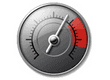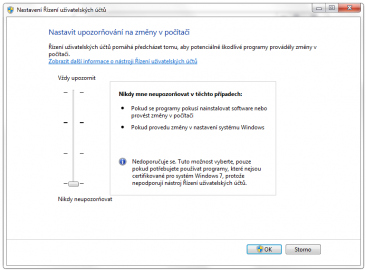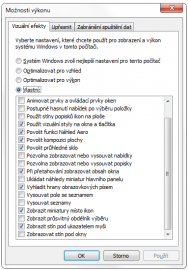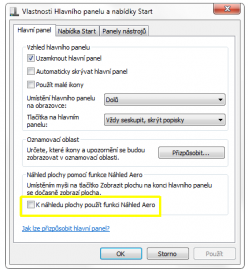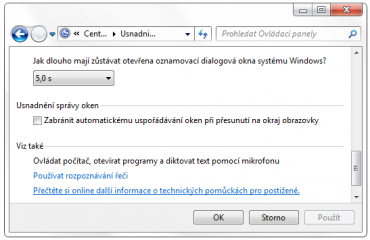Mnoho lidí se vyhýbalo operačnímu systému Windows Vista, protože se jim zdál být příliš pomalý a zbytečně přeplácaný různými ozdůbkami a funkcemi, které nikdy nevyužijí. Poté přešli na Windows 7 v domnění, že je vše jinak. Microsoft jistě vyslyšel volání davu a tento operační systém již vypustil daleko méně náročný, ale i tak se v něm nachází plno věcí, které jsou pro obyčejného uživatele zbytečné.
My vám v tomto článku některé takové funkce a vlastnosti ukážeme a také poradíme, jak je vypnout. Veškeré nastavování, které budete provádět, je bezpečné a dá se jednoduše vrátit zpět. Nebudete k němu potřebovat žádné další programy ani upravovat registry (což se mnohým uživatelům zdá nebezpečné a náročné). Úpravy budeme demonstrovat na českém systému, anglický systém bude mít jiné popisky a názvy.
Prvním způsobem zrychlení systému je zapnutí jiného (jednoduššího) motivu, než je Aero. Toho dosáhnete v okně pro nastavení plochy.
Spouštění systému
Prvním faktorem, který ovlivní názor uživatele na rychlost operačního systému, je svižnost při jeho startu. Abyste jej mohli jednoduše upravit, klikněte na tlačítko Start a napište msconfig a klikněte na objevenou položku (popřípadě napiště Spustit a do nového okna napište msconfig).
V nově otevřeném okně klikněte nejprve na záložku Po spuštění. Zde najdete seznam všech programů, které se po spuštění systému zapínají. Seznam si projděte a zakažte vše, co se vám zdá zbytečné (Skype, Adobe reader, QuickTime, apod.). Pokud však nevíte, co něco znamená, nebo to chcete při spuštění systému zapnout, nechejte to povoleno.
Většina uživatelů, kteří mají Windows 7, jistě má ve svém počítači více-jádrový procesor. Toho můžete pro startu systému také využít. Stále ve stejném okně klikněte na záložku Spuštění počítače a v ní na tlačítko Upřesnit možnosti. Zde zatrhněte Počet procesorů, zvolte 2 a klikněte na OK. Pokud vám jde opravdu o každou sekundu při spouštění, můžete ještě v téže záložce zatrhnout možnost Spuštění bez grafického rozhraní.
Nastavení počet jader procesoru při startování systému.
Služby a funkce
Nyní se podíváme na pár klasických funkcí, které mnozí uživatelé nevyužijí. První z nich je Řízení uživatelských účtů. Tato funkce určitě většinu uživatelů otravuje při spouštění jakéhokoliv programu. Pokud chcete nastavit menší úroveň ochrany nebo funkci úplně vypnout, vydejte se do Ovládacích panelů a klikněte na Uživatelské účty. Dále zvolte poslední možnost na stránce Změnit nastavení nástroje Řízení uživatelských účtů. V novém okně můžete pomocí posuvníku nastavit úroveň upozorňování. Pokud nechcete funkci vůbec využívat, stáhněte posuvník zcela dolů na Nikdy nepoužívat.
Nastavení Řízení uživatelských účtů.
Jestliže jste uživatel, který v počítači často něco nehledá pomocí funkce systému Windows, můžete zakázat indexování, které si ukládá obsah a vlastnosti nejrůznějších souborů pro rychlé vyhledání. K této funkci se dostanete kliknutím pravým tlačítkem na Počítač a zvolením Spravovat. Dále v rozbalovací nabídce Služby a aplikace klikněte na Služby. Ve velkém seznamu nalezněte položku Windows Search, klikněte na ni opět pravým tlačítkem myši a zvolte Vlastnosti. U popisku Typ spouštění vyberte Zakázáno.
Nyní se podívejme na další všeobecné funkce systému Windows 7. Klikněte opět na Ovládací panely a zvolte Programy a funkce. V levém menu klikněte na položku Zapnout nebo vypnout funkce systému Windows. Zde máte seznam funkcí, které jsou nebo nejsou povoleny ve vašem operačním systému. Pokud na některou najedete myší, objeví se vám krátký popisek vysvětlující, co daná funkce umí. Pokud tedy například nepoužíváte tablet, můžete vypnout Součásti počítače Tablet PC. Pokud nepoužíváte protokol telnet k tomu, aby se k vašemu počítači někdo připojoval, můžete vypnout funkci Server Telnet, atd.
Seznam funkcí systému Windows.
Vzhled
Jednou z prvních věcí, které byly systému Windows Vista vytýkány, byl vzhled a jeho zbytečná náročnost. Windows 7 mají sice některé součásti optimalizovány a jednodušeji řešeny, ale stále ještě se jedná o docela náročnou součást systému.
Prvním směrem, kterým byste měli vyrazit, je nastavení jednotlivých částí Aera. Klikněte na Start a napište Upravit vzhled a výkon systému Windows (nebo alespoň část a poté zvolte správnou možnost). V novém okně zaškrtněte Vlastní a projděte si zobrazený seznam. Kteroukoliv část můžete vypnout a podívat se, zda vám nastavení vyhovuje, popřípadě ji opět zapnout. K tomu není potřeba žádného restartování počítače. Pro začátek můžete zkusit vypnout Animovat okna při minimalizaci a maximalizaci.
Seznam částí prostředí Aero.
Další funkcí, kterou mnozí nevyužijí, je Aero Peak. Tato funkce se spouští tlačítkem v pravém dolním rohu na hlavním panelu a jejím úkolem je skrýt (zprůhlednit) okna na ploše. Vypnutí zprůhlednění oken po najetí na tlačítko dosáhnete ve vlastnostech hlavního panelu odškrtnutím možnosti K náhledu plochy použít funkci Náhled Aero.
Ti, kteří nevyužívají funkci Aero Snap (funkce pro zvětšení oken při přesunu k okrajům obrazovky) ji mohou vypnout po najetí do Ovládacích panelů, zvolení Centrum usnadnění přístupu, kliknutím na Usnadnit zaměření na úkoly a odškrtnutím poslední položky (o uspořádávání oken).
Vlevo nastavení Aero Peak, vpravo Aero Snap.
Závěr
V článku jsme se podívali na některé užitečné a bezpečné možnosti pro zrychlení operačního systému Windows 7. Jistě existují další funkce, jako je například boční panel nebo náhledy obrázků, které mnozí uživatelé nevyužijí, ale velká spousta je využívá a proto jsme je do článku nezahrnuli. Pokud však máte nějakou další radu, jak bezpečně systém zrychlit, můžete se o ni podělit s dalšími uživateli v diskusi.